
Hledání položek a duplicit v iTunes na PC
Položky v knihovně nebo playlistech můžete rychle vyhledat.
Vyhledání položky v knihovně nebo playlistu iTunes
V aplikaci iTunes
 na PC klikněte na vyhledávací pole v pravém horním rohu a zadejte kritéria vyhledávání pro položku, kterou chcete najít.
na PC klikněte na vyhledávací pole v pravém horním rohu a zadejte kritéria vyhledávání pro položku, kterou chcete najít.
Aplikace iTunes v průběhu psaní zobrazuje seznam položek, které odpovídají zadaným kritériím. Chcete‑li vybrat místa, která se budou prohledávat, klikněte na volbu „V knihovně“ nebo „Apple Music“ (pokud máte předplatné Apple Music).
Chcete-li hledat v komentářích ke skladbám, ujistěte se, že je zobrazen sloupec Komentáře (vyberte volbu Zobrazit > Volby zobrazení).
Stikněte Enter.
V okně iTunes se zobrazí výsledky vyhledávání.
Chcete-li znovu zobrazit všechny položky, smažte text z pole hledání (nebo stiskněte klávesu Esc).
Tip: Text můžete rychle smazat kliknutím na tlačítko Smazat
 ve vyhledávacím poli.
ve vyhledávacím poli.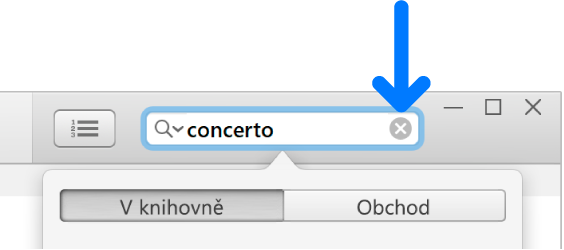
V seznamech rozhlasových stanic hledat nelze.
Hledání duplicit
Ve své knihovně iTunes můžete vyhledat všechny výskyty určité skladby od téhož umělce. Stejná skladba se mohla například objevit na umělcově albu a poté ve filmovém soundtracku.
Můžete vyhledat také přesné duplicity, tj. případy, kdy se shoduje skladba, umělec, album i verze (např. tehdy, když jste stejnou skladbu nechtěně importovali dvakrát).
Poznámka: Duplicity můžete vyhledat mezi skladbami, filmy, seriály a audioknihami.
V aplikaci iTunes
 na PC vyberte některou volbu (například Hudba nebo Filmy) z místní nabídky vlevo nahoře a potom klikněte na volbu Knihovna.
na PC vyberte některou volbu (například Hudba nebo Filmy) z místní nabídky vlevo nahoře a potom klikněte na volbu Knihovna.
Vyberte položku a potom proveďte některou z následujících akcí:
Vyhledání všech instancí dané položky ve vaší knihovně: Použijte příkaz Soubor > Knihovna > Zobrazit duplikáty.
Vyhledání přesných duplicit: Podržte klávesu Shift a použijte příkaz Soubor > Knihovna > Zobrazit přesné duplikáty.
Najdete-li duplicitní položky, můžete je smazat v případě, že chcete odstranit položky, které jsou v knihovně navíc.
Chcete-li znovu zobrazit všecchny položky, klikněte v pravém horním rohu na volbu Hotovo nebo vyberte volbu Soubor > Knihovna > Zobrazit všechny položky.